Zusammenfassung:
Wo ist der Hogwarts Legacy Spielstand Speicherort? Wie findet man die Konfigurationsdatei von Hogwarts Legacy? Normalerweise werden die Dateien im 'AppData'-Ordner gespeichert. Manchmal kann man die Dateien durch 'Regedit' finden. Hogwarts Legacy ist ein mit Spannung erwartetes Open-World-Spiel. In dieser Anleitung haben wir ausführlich erklärt, wo Hogwarts Legacy Spieldaten gespeichert werden.
Hogwarts Legacy ist ein Action-Rollenspiel, das von Avalanche Software entwickelt und von Warner Bros. veröffentlicht wird. Im Internet sind viele hochauflösende Screenshots von Hogwarts Legacy zu sehen. In dem Spiel können die Spieler den Unterricht an der Hogwarts-Schule für Hexerei und Zauberei besuchen. Außerdem können die Spieler Gebiete aus der Zaubererwelt-Franchise erkunden, wie den Verbotenen Wald, Diagon Alley und Hogsmeade.
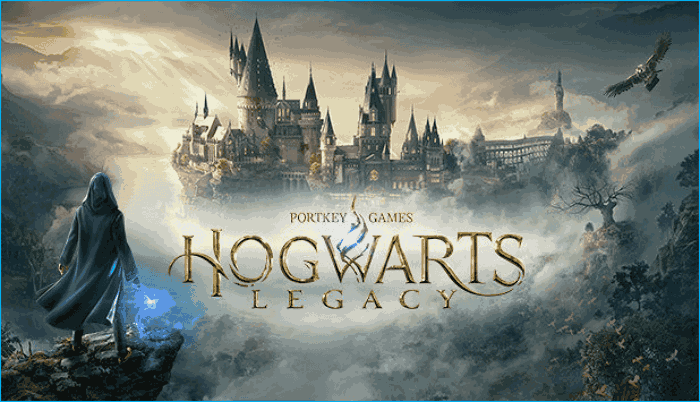
Die Hauptgeschichte von Hogwarts Legacy kann 30 bis 35 Stunden in Anspruch nehmen. Machen Sie sich jedoch keine Sorgen, dass Sie die wunderbare 100%ige Vollendung sofort erreichen; Sie können das Spiel immer noch spielen, nachdem Sie den Abspann gesehen haben, um alle Zaubersprüche oder Dinge zu erwerben, die Sie während des Hauptspiels verpasst haben könnten. Wenn der Spielfortschritt plötzlich verschwindet, wird das die Spieler in den Ruin treiben.
Machen Sie sich keine Sorgen. Sie können nämlich den Hogwarts Legacy Speicherort finden und eine Sicherungskopie von Hogwarts Legacy erstellen. Lesen Sie weiter!
Wie finde ich den Hogwarts Legacy Spielstand Speicherort?
Hier ist der Speicherort von Hogwarts Legacy auf Ihrem PC. Wenn Sie Hogwarts Legacy gekauft hast, finden Sie den Spielstand unter demselben Pfad:
Lokale Festplatte (C:) > Benutzer > Ihr Benutzername > AppData > Lokal > Hogwarts Legacy > Gespeichert >SaveGames
Im Folgenden wird beschrieben, wie Sie die Speicherdatei von Hogwarts Legacy finden können.
Schritt 1. Doppelklicken Sie auf "Dieser PC".
Schritt 2. Öffnen Sie das lokale Laufwerk C.
Schritt 3. Klicken Sie im lokalen Laufwerk C auf den Ordner Benutzer und dann auf den Ordner mit dem Namen Ihres PCs.
Schritt 4. Wenn eine Liste von Ordnern angezeigt wird, doppelklicken Sie auf AppData.
Schritt 5. In AppData finden Sie einen Ordner namens Local.
Schritt 6. Suchen Sie unter dem Ordner Local den Ordner Hogwarts Legacy und doppelklicken Sie darauf, um ihn zu öffnen.
Schritt 7. Wählen Sie den Ordner Saved und dann den Ordner SavedGames.
Schritt 8. Auf dem nächsten Bildschirm werden Ihre gespeicherten Spieldateien von Hogwarts Legacy angezeigt.

Wenn Sie wissen, wo die gespeicherten Spieldateien gespeichert sind, befolgen Sie die obigen Schritte, um den Verlust des Spielfortschritts zu vermeiden. Wenn Sie Ihre Spielfortschrittsdatei verlieren, können Sie eine neu gespeicherte Spieldatei herunterladen. Dies soll verhindern, dass Sie Spielfortschrittsdateien verlieren. Wenn Sie das Spiel dann weiterspielen möchtest, können Sie die Dateien in den Speicherordner kopieren und eine Sicherungskopie des Hogwarts Vermächtnisses erstellen, falls etwas schief geht.
So finden Sie den Speicherort der Hogwarts-Legacy-Konfigurationsdatei
Wie die Speicherdatei befindet sich auch die Konfigurationsdatei für das Hogwarts-Vermächtnis auf der lokalen Festplatte C. Sie können den Speicherort wie folgt finden:
Lokales Laufwerk (C:) >Benutzer > Ihr Benutzername > AppData > Lokal > Hogwarts Legacy > Gesichert > Config > WindowsNoEditor
So finden Sie die Hogwarts Legacy Config-Datei.
Schritt 1. Doppelklicken Sie auf Ihrem Desktop auf My PC.
Schritt 2. Doppelklicken Sie auf das lokale Laufwerk C, um es zu öffnen.
Schritt 3. Klicken Sie im lokalen Laufwerk C auf den Ordner Benutzer und dann auf den Ordner mit dem Namen Ihres PCs.
Schritt 4. Wenn eine Liste von Ordnern angezeigt wird, doppelklicken Sie auf AppData.
Schritt 5. In AppData finden Sie einen Ordner namens Local.
Schritt 6. Suchen Sie unter dem Ordner Local den Ordner Hogwarts Legacy und doppelklicken Sie darauf, um ihn zu öffnen.
Schritt 7. Wählen Sie den Ordner "Saved" und klicken Sie darauf, um den Ordner "Config" zu suchen.
Schritt 8. Wenn Sie den Ordner Config öffnen, finden Sie zwei Ordner.
Schritt 9. Öffne den Ordner WindowsNoEditor und Sie werden eine .ini-Datei namens GameUserSettings finden. Dies ist die Hogwarts-Legacy-Konfigurationsdatei.
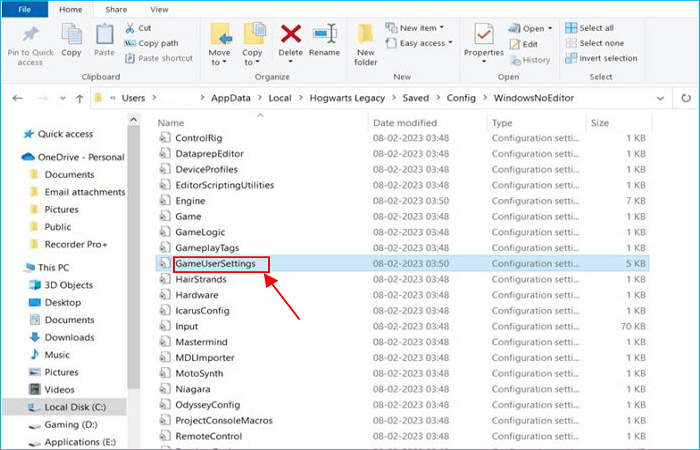
Um das Aussehen und das Verhalten des Spiels zu verändern, können Sie in der Konfigurationsdatei verschiedene Einstellungen vornehmen, die auf Ihrem Wissen basieren. Bitte seien Sie sich bewusst, dass es sich hierbei um eine anspruchsvolle Technik zur Änderung der Spieleinstellungen handelt, seien Sie also vorbereitet, bevor Sie beginnen. Außerdem rate ich Ihnen, Ihre ursprüngliche Konfigurationsdatei zu sichern, damit Sie sie im Falle eines Fehlers wiederherstellen können.
Hier ist ein Video, das Ihnen hilft, den Speicherort und die Konfigurationsdatei für das Hogwarts-Vermächtnis zu finden.
Wie kann man die Hogwarts Legacy Spielstände sichern?
Wenn Ihre Hogwarts Legacy-Speicherdatei verloren gehen, was tun? Das ist doch sehr schlimm. Deswegen ist es notwendig, ein Backup von Hogwarts Legacy zu erstellen. Obwohl Sie die Spieldaten manuell kopieren und einfügen können, um eine Sicherungskopie von Hogwarts Legacy zu erstellen, ist es mühsam, jedes Mal, wenn das Spiel beendet ist, eine manuelle Sicherung durchzuführen. Aber keine Sorge, es gibt einen anderen Ausweg. Sie können eine Software zur automatischen Sicherung benutzen. EaseUS Todo Backup ermöglicht Ihnen, die Hogwarts Legacy-Spielstände automatisch zu sichern.
EaseUS Todo Backup Home ist ein All-in-One-Backup- und Wiederherstellungs-Tool. Es kann Ihnen helfen, Ihre Systeme, Festplatten, Partitionen, Anwendungen usw. zu sichern. Darüber hinaus ermöglicht es Ihnen, Ihre PC-Spielstände zu sichern und die Sicherungsdatei bei Bedarf wiederherzustellen. Außerdem können Sie damit Windows neu installieren, ohne Spiele zu verlieren. Am wichtigsten ist, dass es Ihnen 250G kostenlosen Cloud-Speicher bietet, so dass Sie das Spiel-Backup in der Cloud speichern können.
Nachdem Sie den Ort der gespeicherten Hogwarts-Legacy-Dateien gefunden haben, können Sie diese Datensicherungssoftware verwenden, um ein Backup zu erstellen. Jetzt laden Sie diese Software kostenlos herunter und starten Sie die Datensicherung wie folgt.
Schritt 1. Um ein Backup zu starten, klicken Sie auf die Option "Backup-Inhalte auswählen".
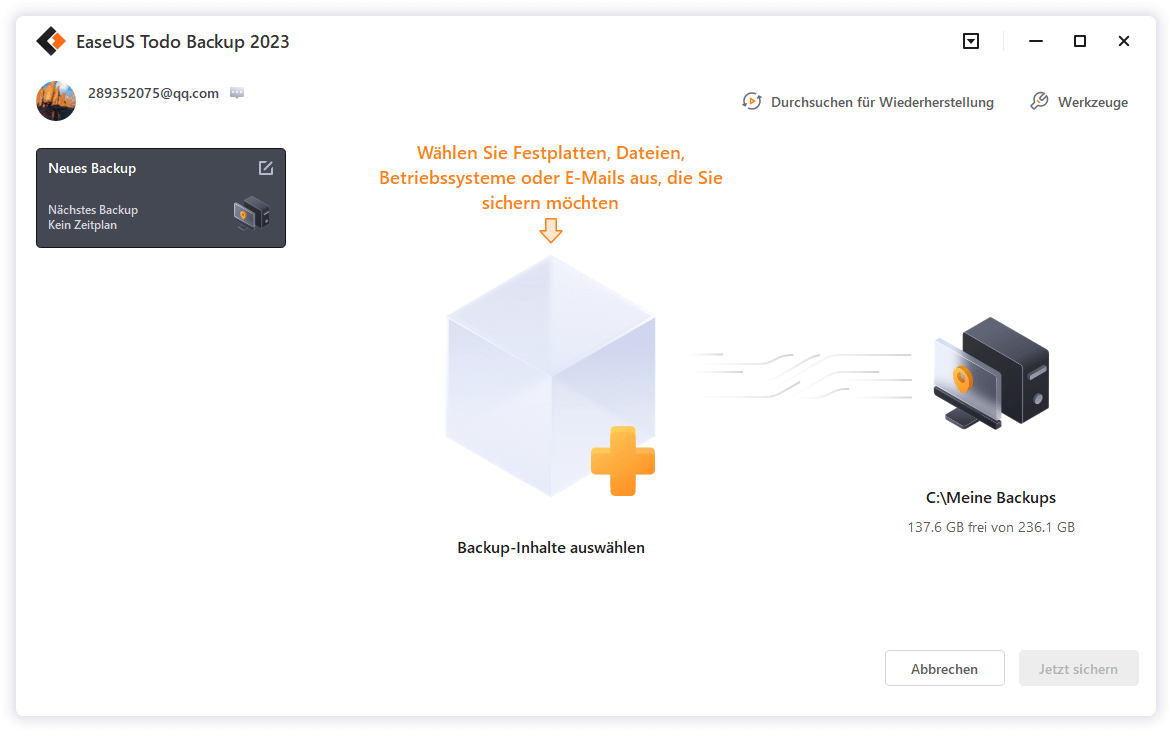
Schritt 2. Es gibt vier Kategorien für die Datensicherung: Datei, Datenträger, Betriebssystem und Mail, klicken Sie auf "Datei".

Schritt 3. Auf der linken Seite werden sowohl lokale als auch Netzwerkdateien angezeigt. Sie können das Verzeichnis erweitern, um die Sicherungsdateien auszuwählen.
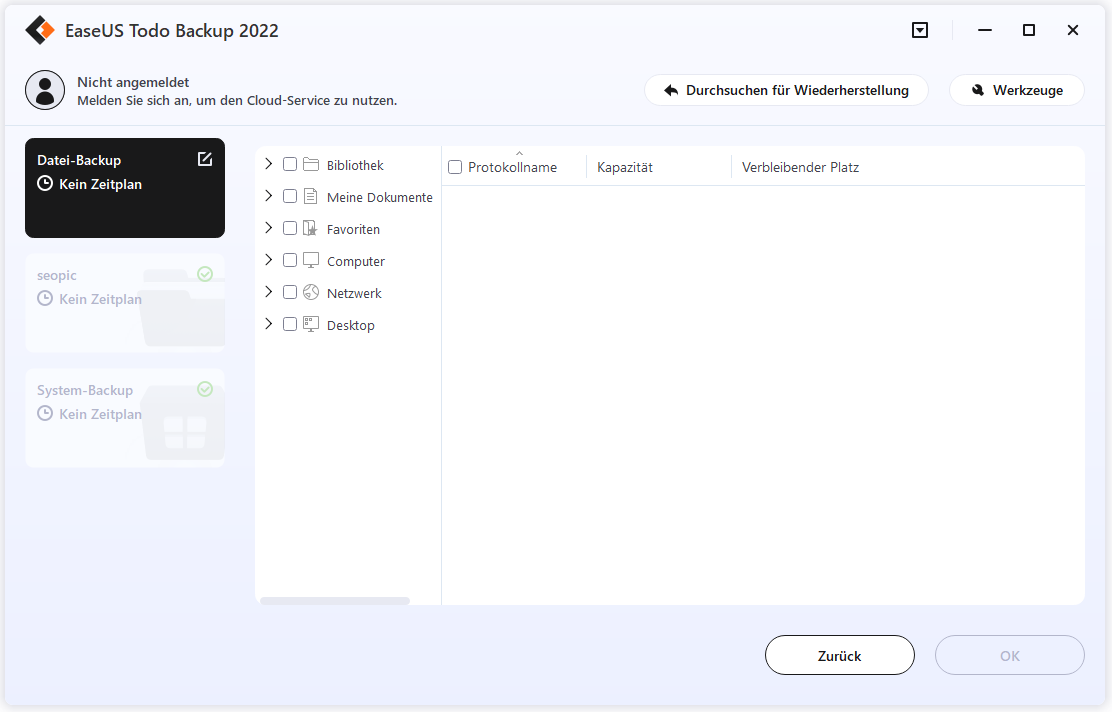
Schritt 4. Folgen Sie den Anweisungen auf dem Bildschirm und wählen Sie einen Speicherort für die Sicherung.

Klicken Sie auf Optionen, um die Sicherung mit einem Kennwort zu verschlüsseln. Klicken Sie dann auf Backup-Schema, um den Backup-Plan festzulegen und die Sicherung zu einem bestimmten Zeitpunkt zu starten. Es gibt noch weitere Optionen, die Sie wählen können, um den Sicherungsprozess an Ihre Anforderungen anzupassen.

Schritt 5. Das Backup kann auf einer lokalen Festplatte, dem Online-Dienst von EaseUS oder einem NAS gespeichert werden.
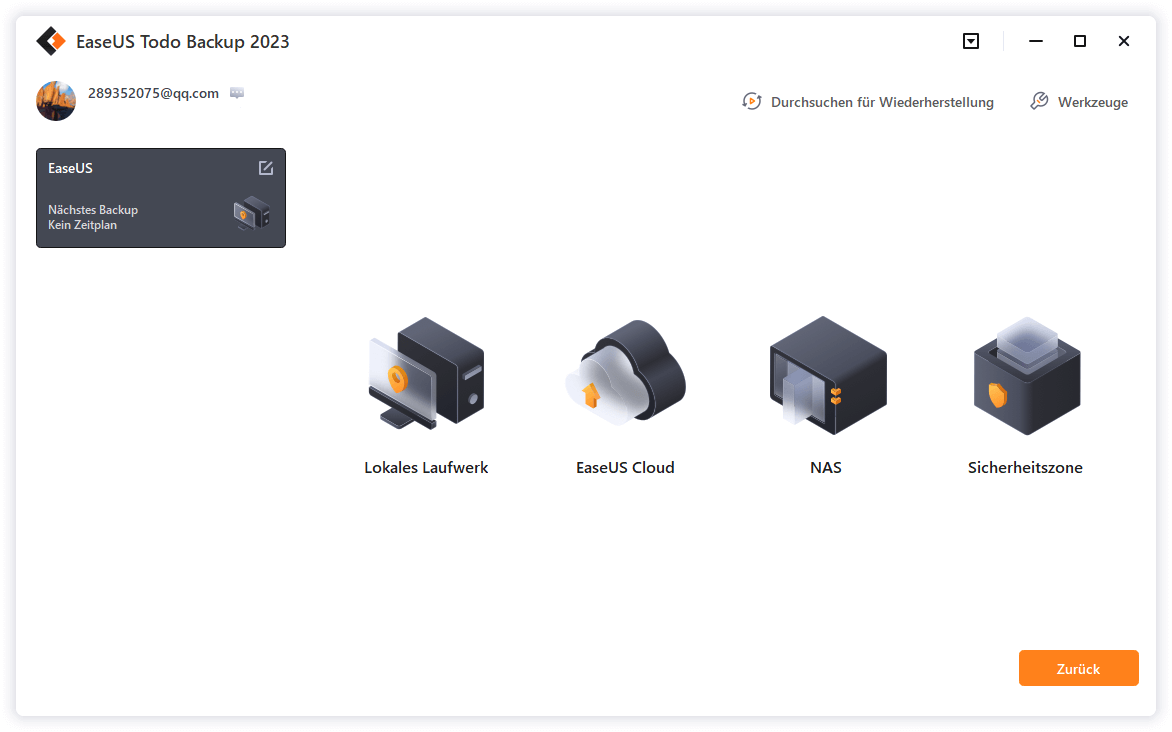
Schritt 6. EaseUS Todo Backup ermöglicht es Kunden, Daten sowohl auf einem Cloud-Laufwerk eines Drittanbieters als auch auf dem eigenen Cloud-Laufwerk zu sichern.
Wenn Sie Daten auf einem Cloud-Laufwerk eines Drittanbieters sichern möchten, wählen Sie Lokales Laufwerk, scrollen Sie nach unten, um ein Cloud-Gerät hinzuzufügen, und fügen Sie dann Ihr Konto hinzu und melden Sie sich an.
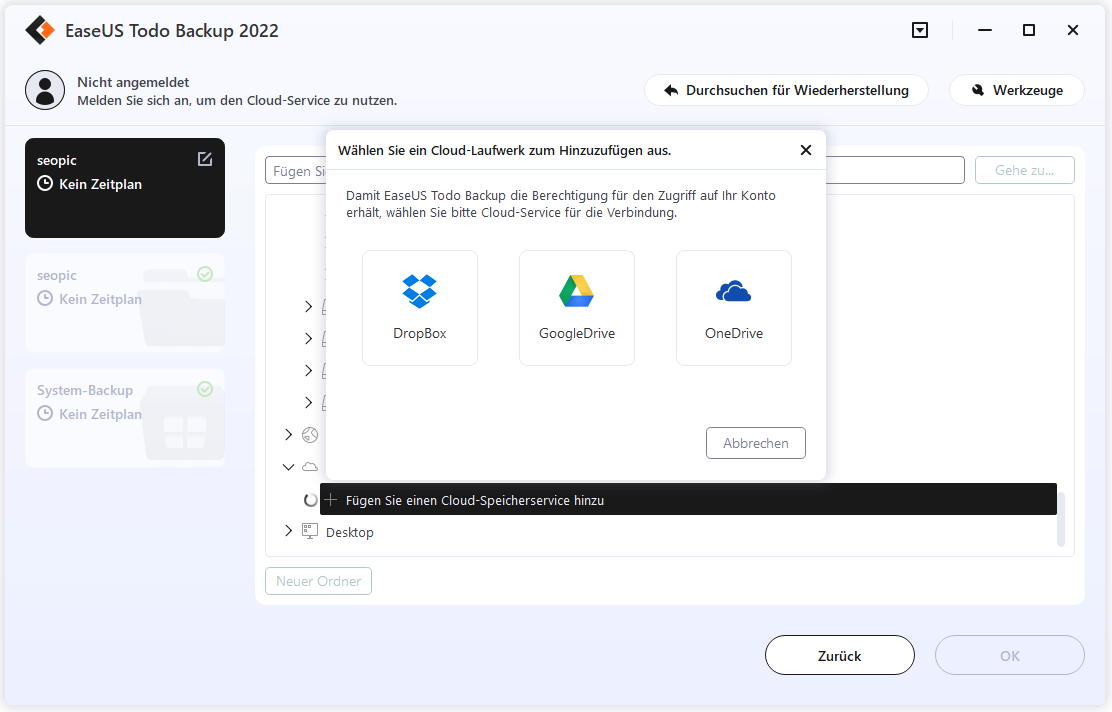
Sie können auch das EaseUS Cloud-Laufwerk wählen. Melden Sie sich für ein EaseUS-Konto an, klicken Sie dann auf EaseUS Cloud und melden Sie sich an.
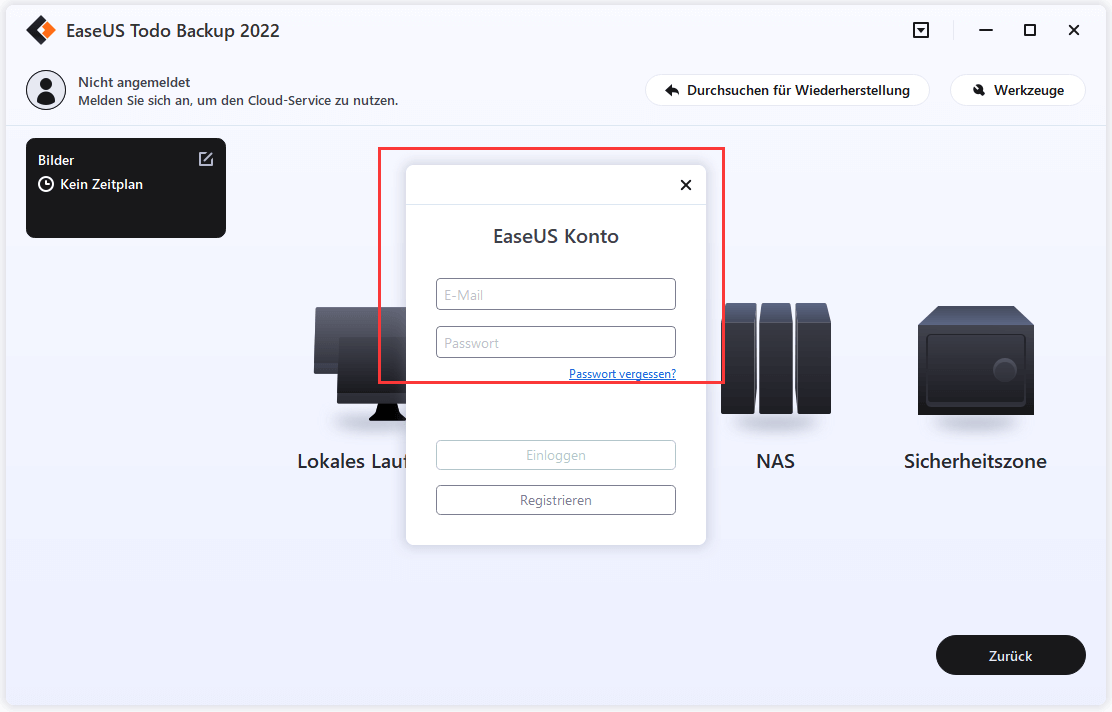
Schritt 7. Klicken Sie auf Jetzt sichern, um den Sicherungsvorgang zu starten. Der Sicherungsauftrag wird nach seiner Beendigung als Karte auf der linken Seite des Fensters angezeigt. Klicken Sie mit der rechten Maustaste auf den Sicherungsauftrag, um ihn weiter zu bearbeiten.
Das Fazit
Hogwarts Legacy ist ein hervorragendes Action-Rollenspiel, das viel Mühe erfordert, um die Herausforderungen des Spiels zu meistern. In diesem Beitrag wird der Speicherort von Hogwarts Legacy vorgestellt und es werden Schritte angeboten, die Ihnen helfen, die Spieldatei zu finden. Um zu verhindern, dass Sie Ihren Spielstand aufgrund von Problemen wie dem Herunterfahren des Computers während des Spiels verlieren, können Sie außerdem EaseUS Todo Backup Home verwenden, um die Spielstände von Hogwarts Legacy zu sichern.
FAQs
1. Kann ich in Hogwarts Legacy mein eigenes Haus wählen?
In Hogwarts gibt es vier Häuser, denen Sie beitreten können. Obwohl jedes Haus einzigartig ist, ist es wichtig, sich daran zu erinnern, dass - abgesehen von einem Hauptziel - vieles von dem, was Sie erleben werden, gleich ist, egal welches Haus Sie wählen.
2. Wie lange ist das Hogwarts-Vermächtnis 100%ig?
Es kann eine Weile dauern, Hogwarts Legacy zu beenden. Einem durchgesickerten Artbook für das Spiel zufolge würde die Hauptgeschichte von Hogwarts Vermächtnis 35 Stunden dauern, um sie zu beenden. Für einen kompletten Durchlauf werden jedoch 70 Stunden benötigt. Sie können das Spiel aber immer noch spielen, nachdem Sie den Abspann gesehen haben, um alle Zaubersprüche oder Dinge zu erlangen, die Sie im Hauptspiel verpasst haben könnten.
Weitere Artikel & Tipps:
-
So installieren Sie Windows 10 ohne CD neu (3 Möglichkeiten)
![author-Maria]() Maria / 2025-07-22
Maria / 2025-07-22 -
Ist Windows 11 23H2 Update fehlgeschlagen? Hier sind 5 Lösungen.
![author-Maria]() Maria / 2025-07-22
Maria / 2025-07-22
-
Orangefarbener Bildschirm des Todes unter Windows beheben [Sicher & einfach]
![author-Maria]() Maria / 2025-07-22
Maria / 2025-07-22 -
Warum stürzt Starfield immer wieder ab - 9 Lösungen🔥
![author-Maria]() Maria / 2025-07-22
Maria / 2025-07-22

EaseUS Todo Backup
- Backup-Software für Privatanwender
- Sicheres Image-Backup
- Klonen der Laufwerke
- All-in-one-Recovery-Tool im Notfall
Umfassende Backup-Lösung